fiddler设置断点修改Response
在fiddler中设置断点有两种方式,都以修改某个app的列表数据为例,这里主要是修改响应回来的数据:
一、直接使用Rules中的 Automatic Breakpoint功能:
1.打开Fiddler 点击Rules-> Automatic Breakpoint ->After Response(这种方法会中断所有的会话)
下面的Disabled则是去除断点。
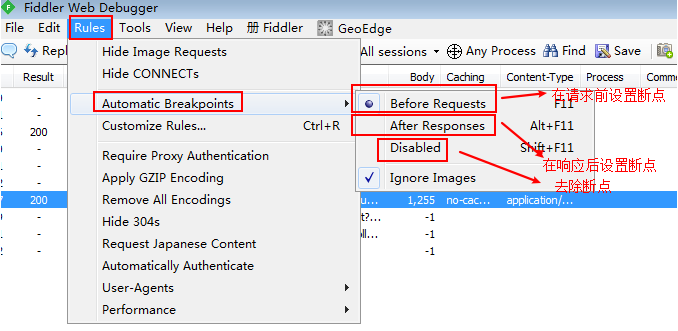
2.打开app,进入到要修改的列表页,开始执行断点,再进入到fiddler中修改数据,具体步骤如下:
1)第一步:选中要修改的接口;
2)第二步:点击Transformer;
3)第三步:去掉勾选Chunked Transfer-Encoding(更改编码格式这一步很重要,不然会修改不成功);
4)第四步:点击TextView,在里面修改要更改的数据,这里把“订单”改为了“订单淡淡的”(后面注意观察app上实际显示的数据);
5)第五步:修改完数据后再勾选Chunked Transfer-Encoding(更改编码格式这一步很重要,不然会修改不成功);
6)第六步:再点击Run to Connection完成所有修改response操作。
想要去掉断点则点击Rules中的-> Automatic Breakpoint-》Disabled。
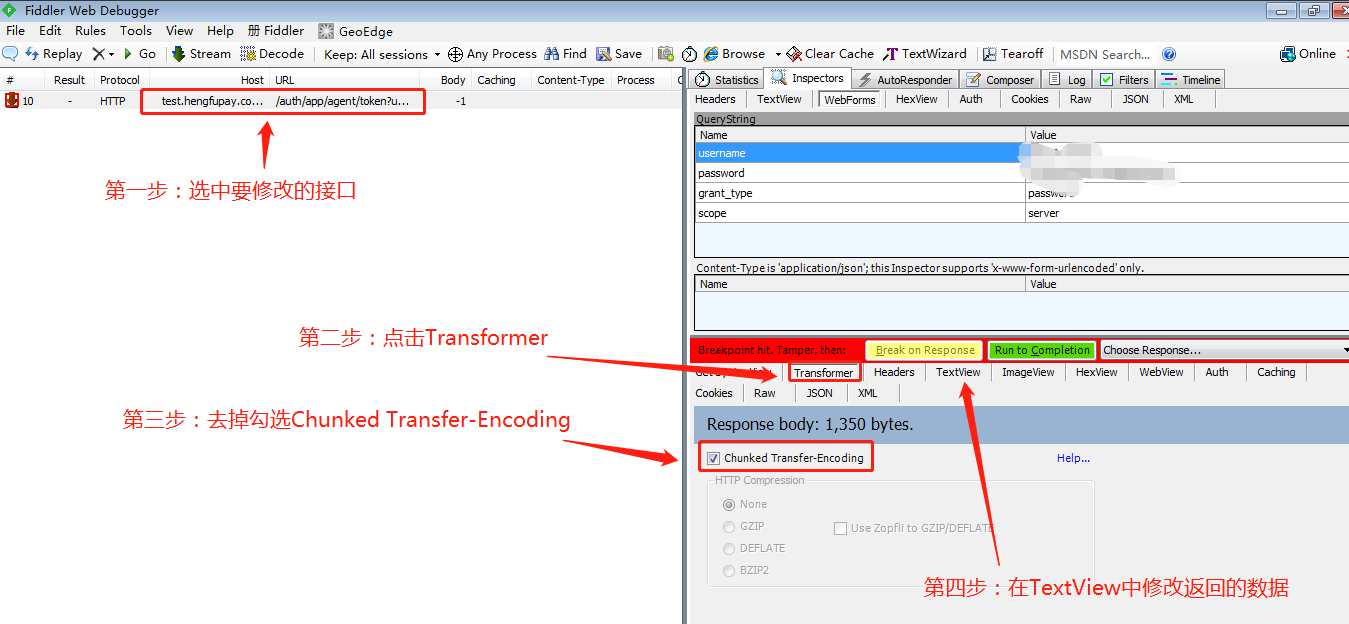
Chunked Transfer-Encoding:分块传输编码,在这里需要去掉这种编码格式才能成功修改响应数据,也可以从下面两张图片看出,未勾选Chunked Transfer-Encoding的编码格式才是我们所需要的。
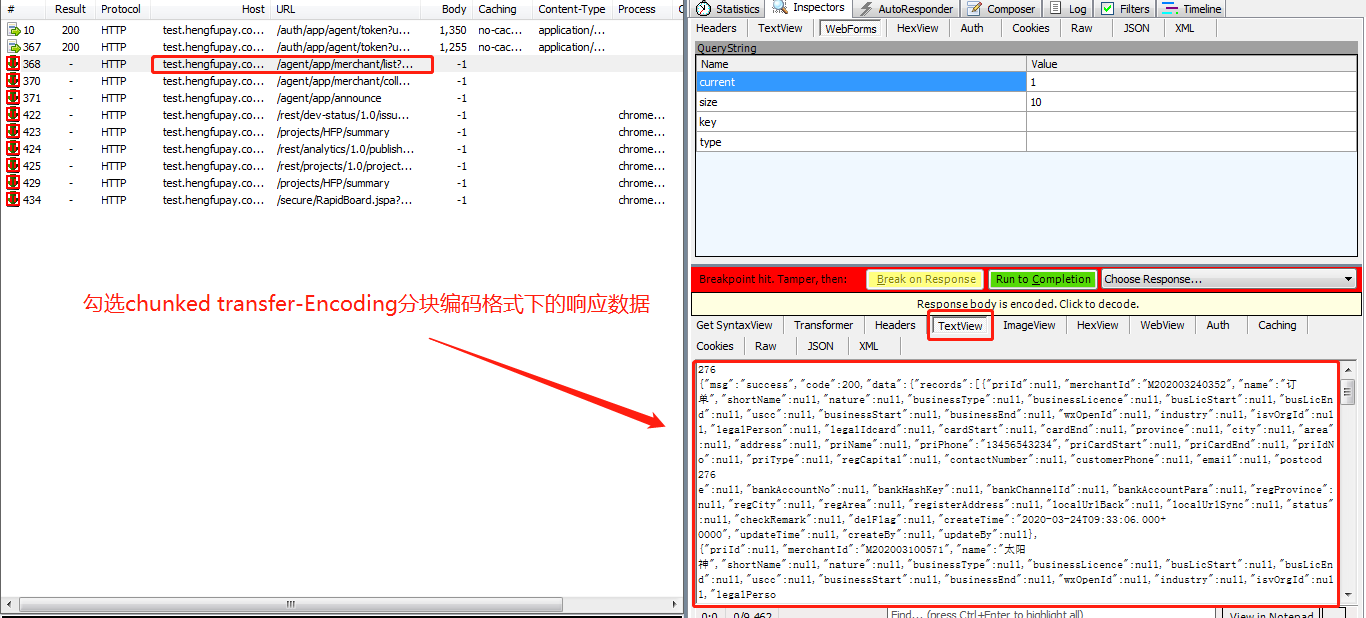
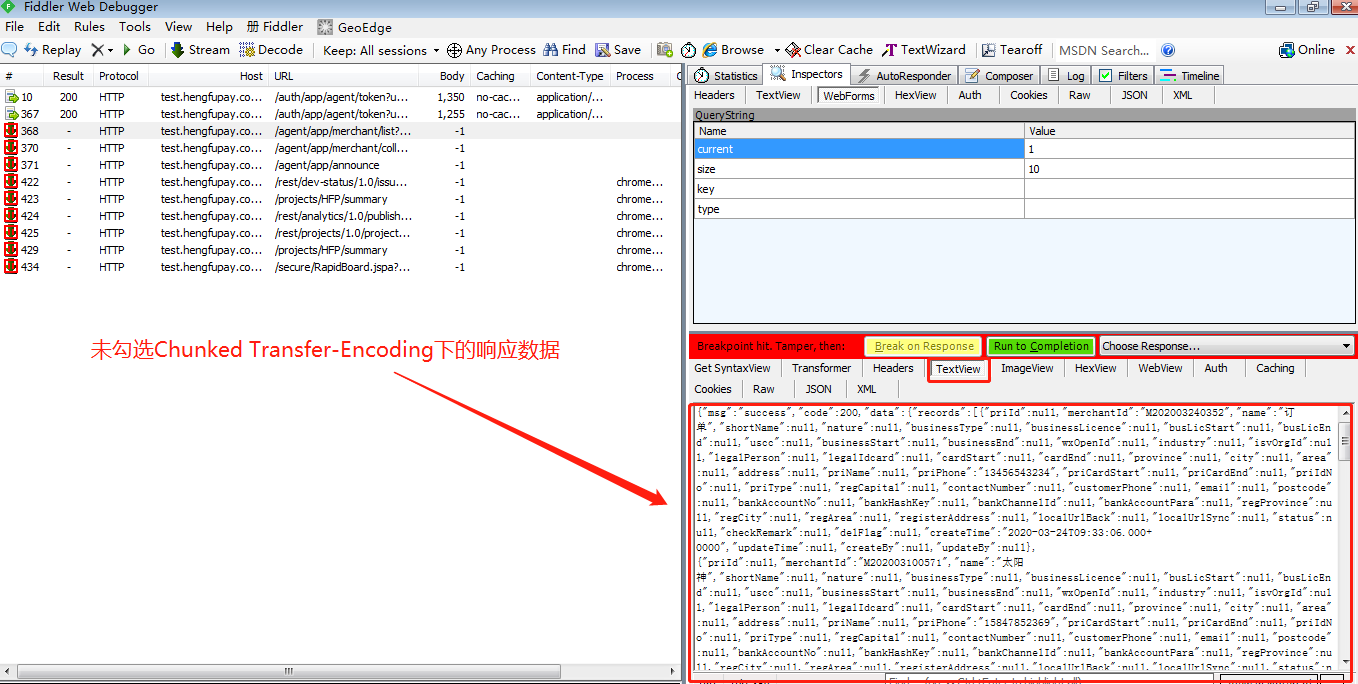

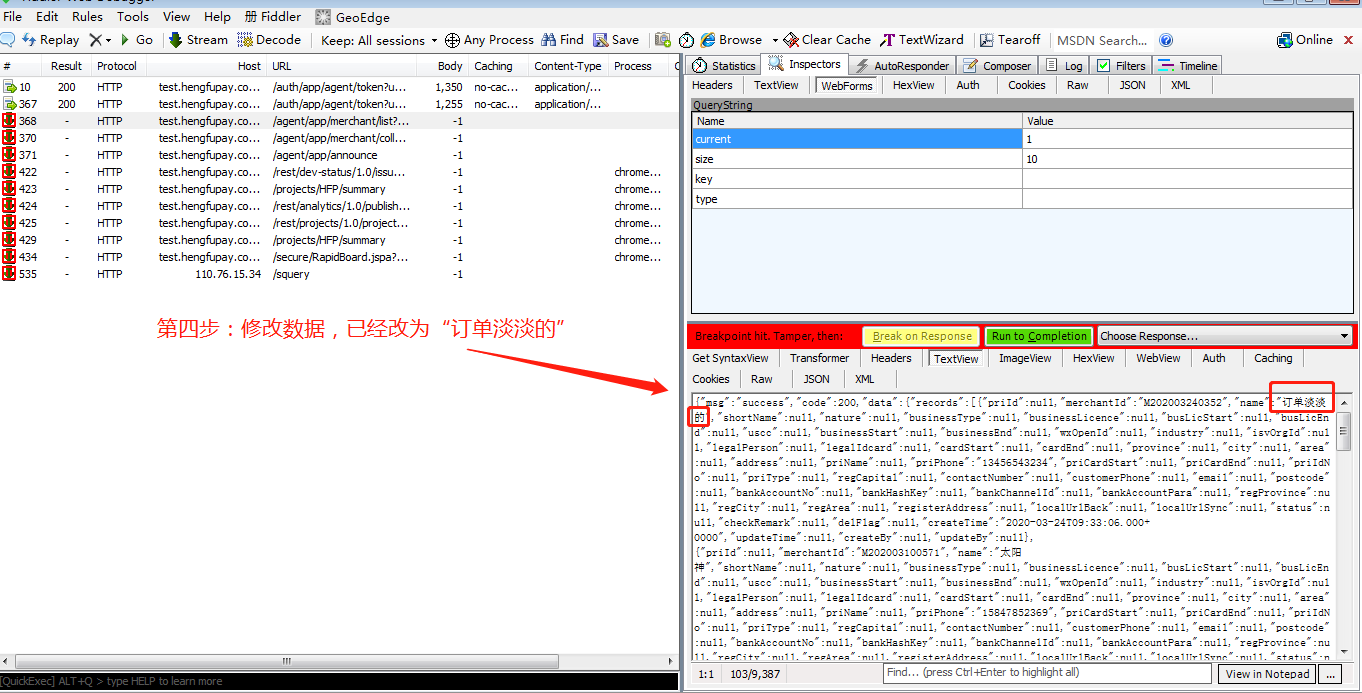
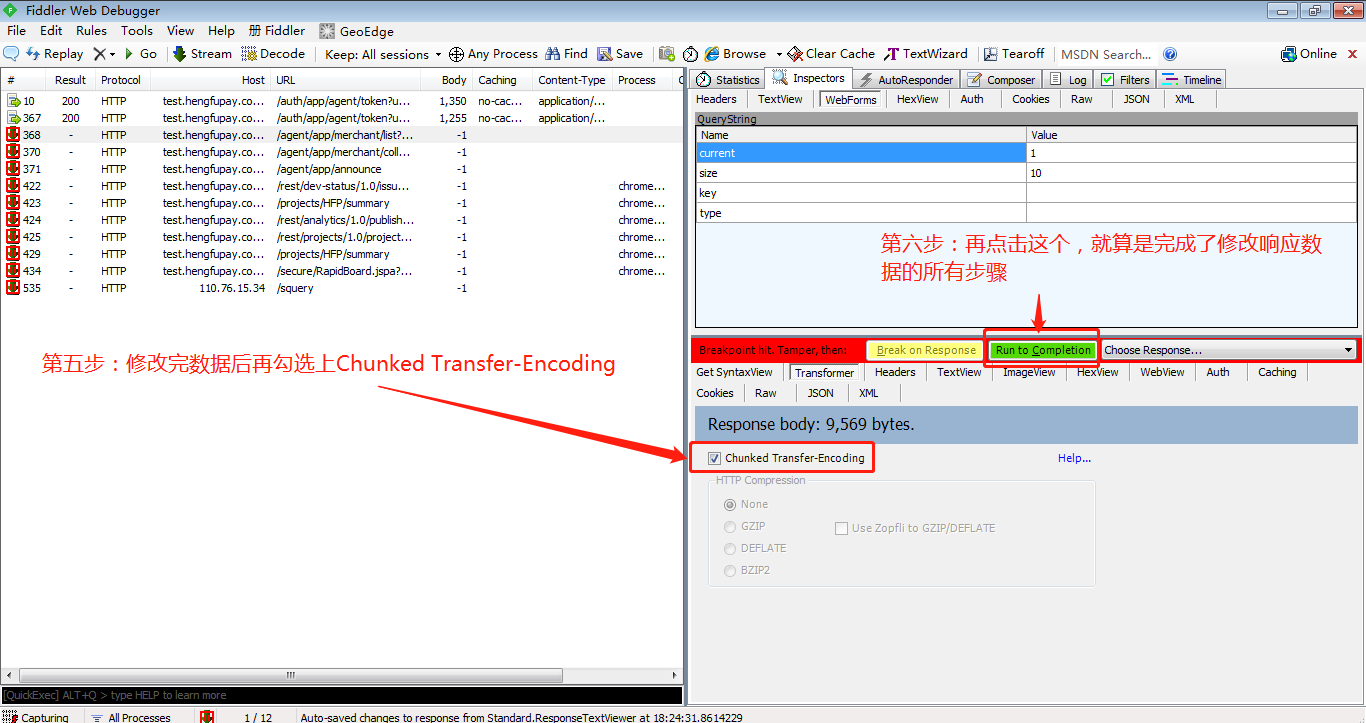
下面附上两张app中修改响应数据前后的对比截图:
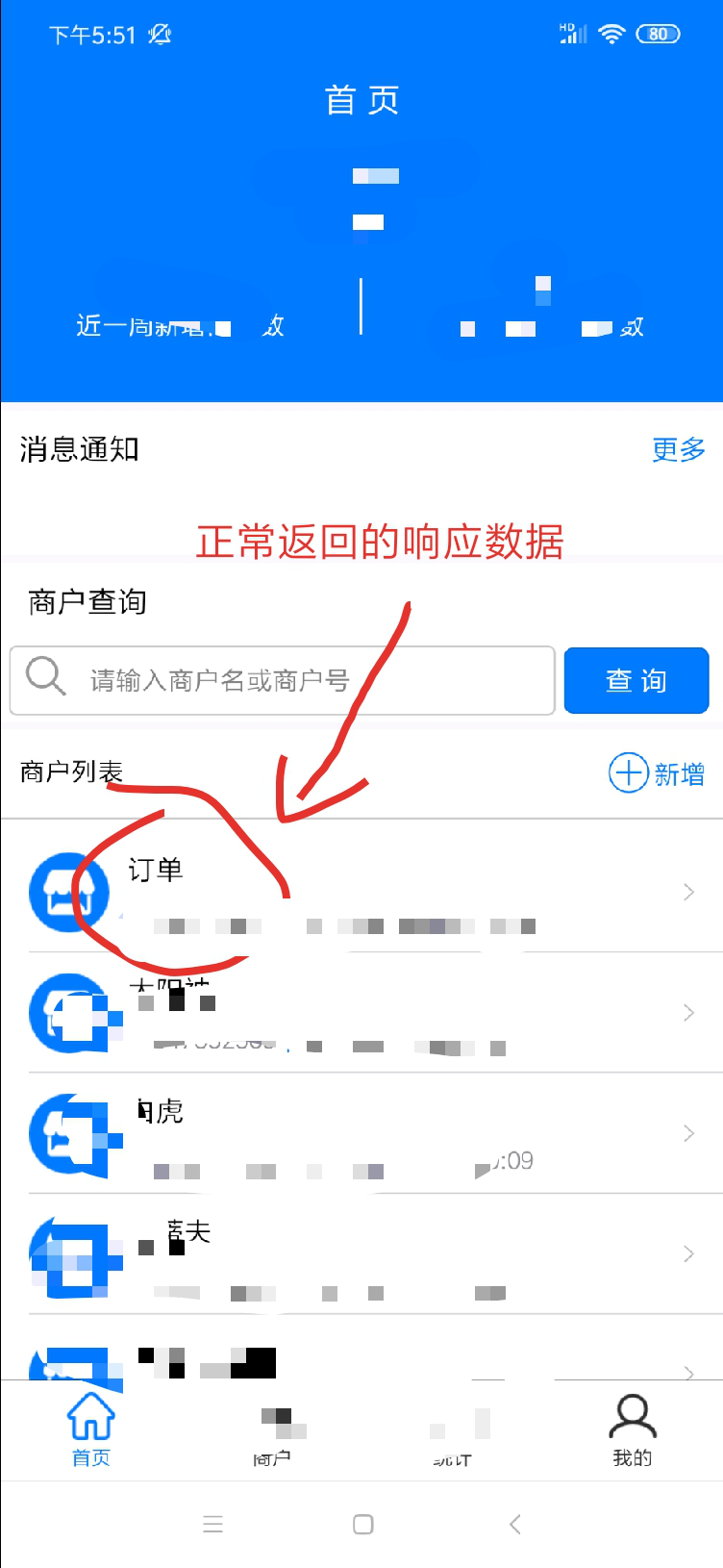
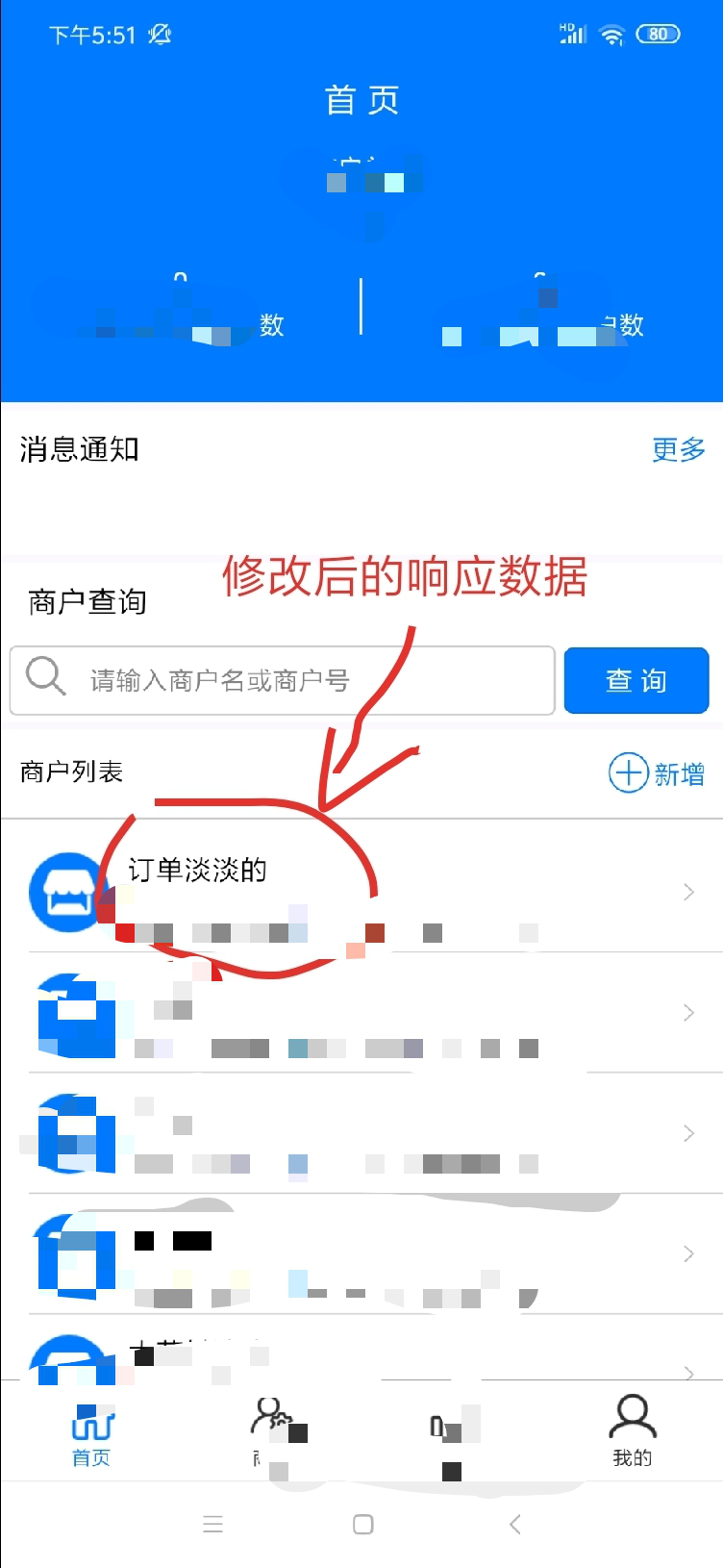
二、使用命令行设置断点
1.在左下角输入命令行“bpafter 要进行断点的网址”(该方式只能中断输入的网址会话),输入后按回车完成设置断点;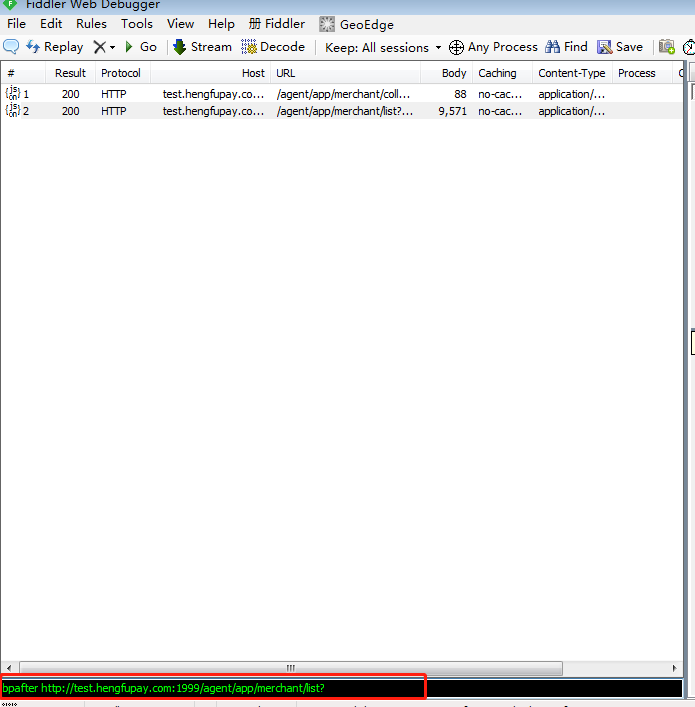
2.打开app,进入到要修改的列表页,开始执行断点,再进入到fiddler中修改数据,后面的步骤跟上面的一样。
该方法要去除断点,则在命令行中输入命令 bpafter。




